【遠程服務器】Anaconda 安裝與下載
- 一、 安裝Anaconda
- 【方式一】直接在遠程服務器下載,通過 wget 命令:
- 【方式二】在本地電腦下載,在同意 vscode上傳到服務器
- 二、配置環境變量
本文基于 VSCode 進行遠程服務器的配置,VSCode 相關安裝可參考下述鏈接:
【VSCode】安裝與 ssh 免密登錄
一、 安裝Anaconda
這里我們需要在官網上查找自己需要的版本,地址鏈接在下面:
https://repo.anaconda.com/archive/
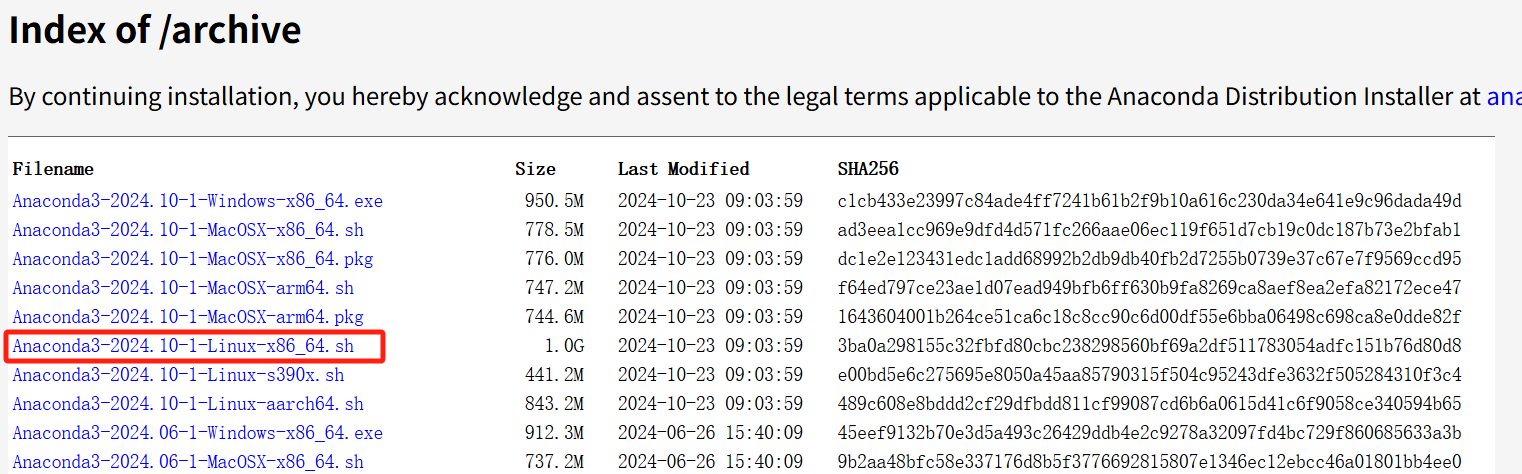
這里選擇這個版本
Anaconda3-2024.10-1-Linux-x86_64.sh
下載方式:
【方式一】直接在遠程服務器下載,通過 wget 命令:
首先進入 服務器中安裝文件的存放目錄中,然后運行下述命令:
wget https://repo.anaconda.com/archive/Anaconda3-2024.10-1-Linux-x86_64.sh
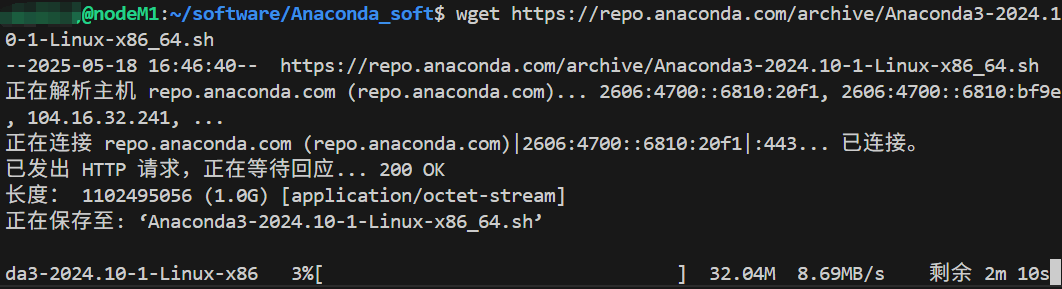
【方式二】在本地電腦下載,在同意 vscode上傳到服務器
下載完成后,可以在對應的文件路徑中可以看到相關的安裝包

執行 bash 命令安裝:
bash Anaconda3-2024.10-1-Linux-x86_64.sh
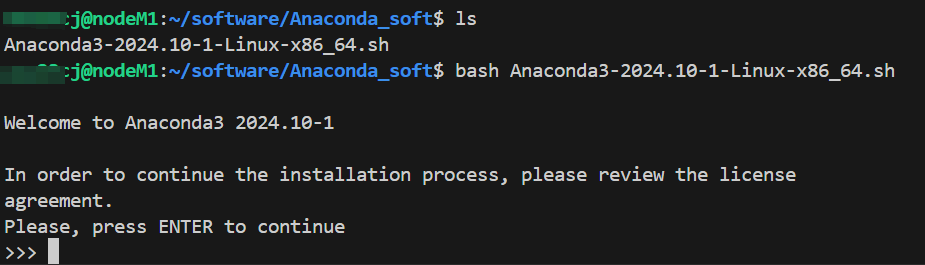
安裝過程一直enter即可
出現Do you accept User lincense terms? [yes|no]: yes(選擇yes即可)

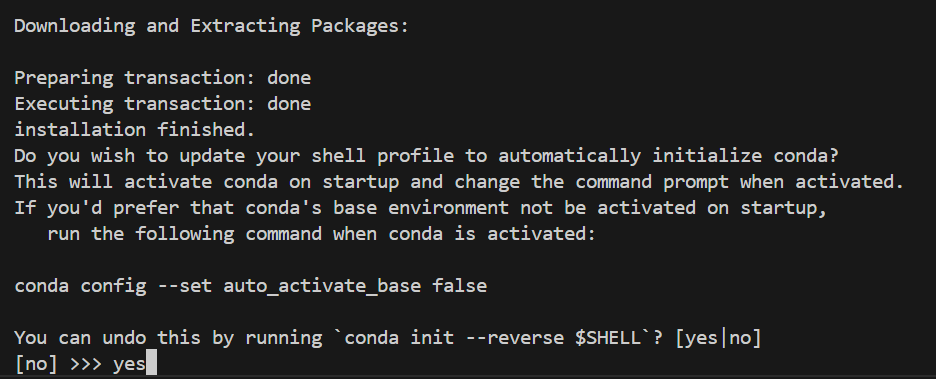
然后安裝成功了:
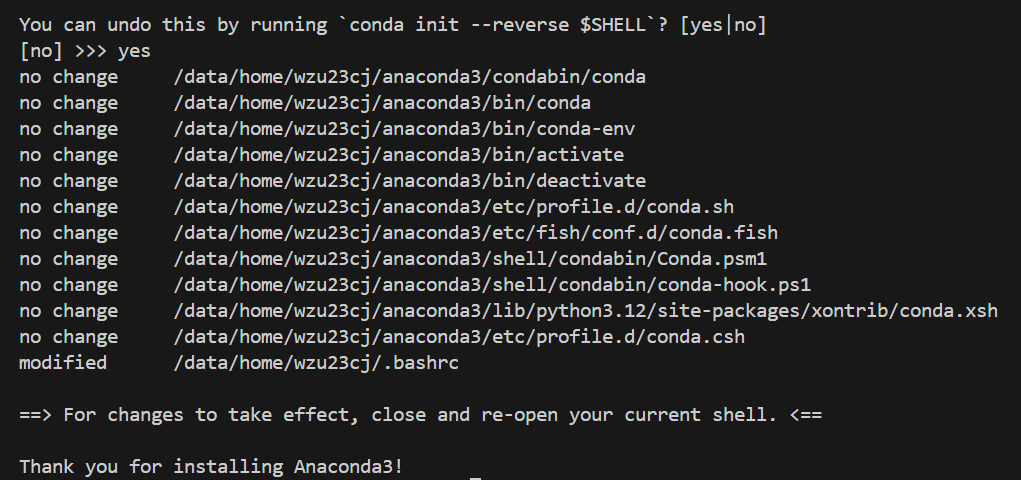
二、配置環境變量
(這步可能不需要,可以在終端輸入 conda,看下會不會正常輸出)
如下圖,輸入 conda 之后顯示沒有找到命令,原因在于環境變量還沒配置。

進入 主目錄下的 .bashrc 文件
在下述內容輸入對應的內容:
在最后一行輸入 export PATH=“/xxx/anaconda3/bin:$PATH”(其中的 xxx 換成自己當前目錄路徑,其實也就是 anaconda3 目錄所在路徑):

修改完,保存之后,需要在 終端中輸入 source ~/.bashrc
使得修改的配置生效。
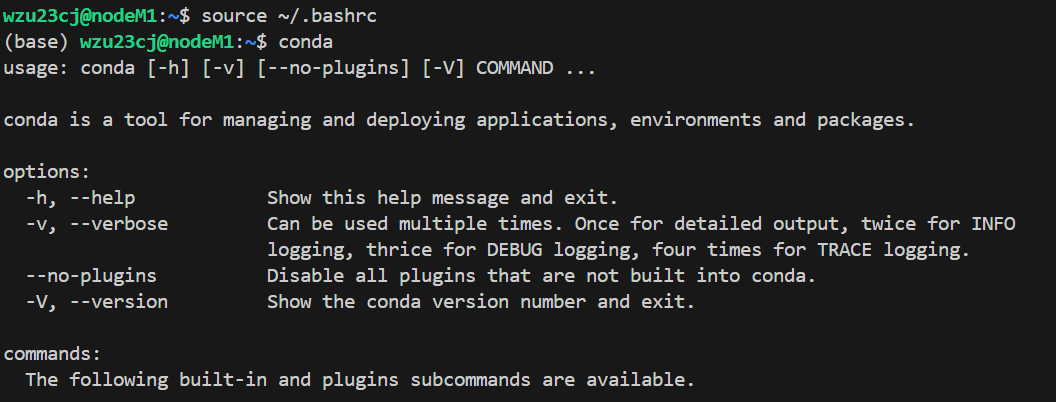
anaconda 的具體用法可以參考下述內容,包括虛擬環境的創建與使用
https://blog.csdn.net/weixin_43848614/article/details/139568274?spm=1011.2415.3001.5331














)


——第一個小程序(進度條))

